As redes sem fio estão presentes na grande maioria das residências e estabelecimentos comerciais, sendo cada vez mais comuns.
Muitas vezes, após o uso percebemos que existem “pontos cegos” em nossa rede, e queremos ampliar o sinal para conseguir acessar a rede wireless de qualquer ponto.
Antes de qualquer coisa, procure melhorar a sua, e não conseguindo atingir seu objetivo, passe para os extensores ou repetidores.
É sempre bom lembrar que você tem que ter um roteador nos padrões atuais e de boa qualidade. Temos uma lista de roteadores para você comprar diretamente aqui
Sumário
Antena e potência
Antes de colocar um novo aparelho na sua rede WiFi, você talvez possa aumentar o sinal, sem ter necessidade de colocar um novo. Algumas dicas para você tirar o melhor proveito do seu roteador.
Escolhendo o melhor canal
As vezes possuímos vizinhos com muitas redes sem fio e alguns podem estar utilizando o mesmo canal que você. Para testar um novo canal, acesse as configurações do seu roteador WiFi e procure pela definição de canal para alterar. Muitos roteadores tem a opção “auto” que facilita bastante, localizando o melhor canal quando ele é ligado.
Antena
Caso seu roteador possua antena rosqueável, você pode substituir a antena atual por uma mais potente. A potência das antenas são medidas em Dbi. Quanto maior, melhor. E o sistema utilizado é a omni-direcional (para todos os lados) ou direcional (para uma direção somente)
Potência
Antes de trocar a antena, verifique a potência de seu roteador, se ele não tiver potência suficiente não adianta colocar uma antena de 5, 10 ou 26 Dbi, que ele não conseguirá enviar este sinal “potente”.
A potência do aparelho é medida em mW, os dispositivos mais novos possuem maiores potências. Dos mais antigos, o Intelbras WRN 240 é um aparelho com boa potência.
Esta potência também controla a quantidade de usuários ativos na rede. Quanto maior o número de usuários simultâneos, a necessidade de potência é maior.
Frequência
Muitos vendedores querem vender aquele roteador caríssimo sem ter a menor noção do que está vendendo. Ele diz para você que o aparelho é 5 GHz e UAU !!! Ele vai resolver tudo para você !
Não é bem assim. As redes 5 GHz são mais densas que as 2.4 GHz e na prática como isso interfere ? De uma forma direta: As redes de 5 GHz não passam por paredes de concreto, portas de vidros, etc…
Sim, é verdade que a 5GHz suporta maior velocidade (desde que seu notebook também tenha 5GHz), é mais moderna, mas se você tiver uma parede na frente, lascou… Portanto para locais “abertos” como grandes salas e armazéns, sim a 5 GHz é melhor e mais rápida. Mas na sua casa, com aquelas paredes e portas, a rede 2.4 GHz é mais indicada.
Claro que a maioria dos aparelhos 5 GHz possuem também a 2.4 GHz, então você pode deixar as duas configuradas, pois elas (como trabalham em frequências diferentes) não se interferem.
A intenção de falar sobre a frequência é explicar que a 2.4 é a que normalmente irá aumentar a potência da sua rede sem fio.
Usando um segundo roteador como repetidor
Com cabo
Se você tem um cabo de rede ligando um ponto ao outro, ótimo ! Você terá menos problemas.
Mesma sub-rede
Uma coisa que você tem que ter em mente é o seguinte: Para uma sub-rede, só pode haver um servidor DHCP (responsável pela distribuição de IPs), então deixe o DHCP ativo no roteador principal e desative no segundo roteador (extensor)
Falando em DHCP, deixe ele configurado para seu uso. Uma coisa bem simples é deixar por exemplo a faixa de IPs do DHCP de 192.168.1.20 até 192.168.0.199, ou seja o primeiro “cliente” que se conectar a sua rede pegará o IP 192.168.1.20, o segundo 21 e assim por diante.
Então o roteador que servirá de extensão tem que ficar com um IP fixo para facilitar. Jogue ele por exemplo em 192.168.1.2 . E claro, falo isso pois neste exemplo seu roteador principal será o 192.168.0.1 .
O cabo que os liga deverá ser ligado na porta LAN, nunca na WAN.
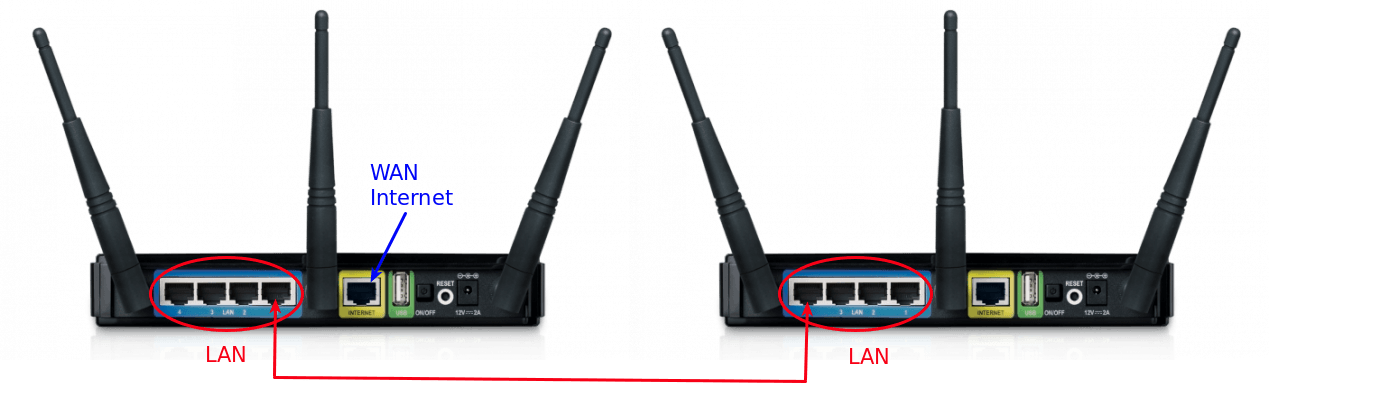
Feito isso, eles estarão na mesma sub-rede. Com a máscara 255.255.255.0 . O extensor terá também o gateway 192.168.1.1 e o roteador principal não necessita de gateway.
Então ficamos assim:
Roteador Principal:
IP 192.168.1.1
Máscara 255.255.255.0
Gateway
DNS: Ativo
Faixa: 192.168.1.20 – 192.168.1.199
Roteador Extensor:
IP 192.168.1.2
Máscara 255.255.255.0
Gateway 192.168.1.1
DNS: Desativado
Agora, vamos configurar a parte wireless:
No principal, fica tudo como está, com sua rede e senha.
No extensor você pode utilizar tanto um novo nome de rede, quanto o mesmo, mas importante é : Se você usar o mesmo nome da rede, a senha deverá ser igual.
Os canais preferencialmente não deverão ser iguais, para não causarem conflitos. Os canais 1, 6 e 11 não se sobrepõem. Então você pode deixar o principal como Canal 6 e o extensor como Canal 11. Se você tiver um segundo extensor, ele poderá ficar como o IP final 3, gateway 192.168.1.1 e Canal 11.
Configure o seu extensor com os dados WiFi de sua preferência e está pronto.
Nova sub-rede
Aqui funciona de forma parecida a anterior, a diferença é que teremos duas sub-redes. Para isso, o cabo que se interliga um ao outro deverá sair da porta LAN do roteador Principal e conectar-se a porta WAN do roteador extensor.

E assim, teremos a seguinte configuração:
Roteador Principal:
(LAN ou Rede)
IP 192.168.1.1
Máscara 255.255.255.0
Gateway
DNS: Ativo
Faixa: 192.168.1.20 – 192.168.1.199
Roteador Extensor:
(LAN ou Rede)
IP 192.168.2.1
Máscara 255.255.255.0
DNS: Ativo
Faixa: 192.168.2.20 – 192.168.2.199
(WAN):
IP 192.168.1.2
Máscara 255.255.255.0
Gateway 192.168.1.1
Com isso, ele trabalhará com sub-redes diferentes. Quando você se conectar ao primeiro, pegará o IP 192.168.1.20 e quando se conectar ao extensor ele pegará o IP 192.168.2.20.
Mas lembre-se: Você está em uma rede diferente. Neste caso, por exemplo você não conseguirá imprimir em uma impressora de rede da outra rede. Para conseguir isto, você teria que mudar a máscara de rede de TUDO para 255.255.0.0, mas aí complica um pouquinho e não falarei sobre isso.
A parte WiFi é configurada da mesma forma que o anterior.
Sem cabo de rede
Esta é uma configuração que não gosto muito de fazer. Muitas vezes fica instável, mas mesmo assim para quem quiser se arriscar.
Se você tiver dois roteadores iguais, ótimo, pois facilita a comunicação. Mas não é necessário. Mesmo sendo diferentes pode ser feito.
O roteador extensor deverá ter uma função chamada Wireless Survei que procura o sinal de outra rede sem fio para se conectar. Você só indica qual a rede e sua senha que ele se “conecta” sem fio ao outro roteador.
Desta forma, a WAN é preenchida por esta conexão, então só mexemos no LAN e DHCP.
Ele funciona como diferentes sub-redes, portanto os IPs do roteador principal deverá ser de faixa diferente ao roteador.
Roteador Principal:
(LAN ou Rede)
IP 192.168.1.1
Máscara 255.255.255.0
Gateway
DNS: Ativo
Faixa: 192.168.1.20 – 192.168.1.199
Roteador Extensor:
(LAN ou Rede)
IP 192.168.2.1
Máscara 255.255.255.0
DNS: Ativo
Faixa: 192.168.2.20 – 192.168.2.199
Uma dica é desativar o WPS de ambos os roteadores, isto em muitos casos resolve problemas de instabilidade.
Usando um extensor próprio
Esta é, sem dúvidas, a maneira mais fácil de expandir sua rede sem fio. Os extensores são aparelhos desenvolvidos especificamente para isso, portanto a facilidade de configuração é muito grande.
Estes extensores são facilmente encontrados nas lojas, existem diversas opções de configuração e marcas.
Eis algumas delas:
Com o extensor ligado à tomada, eu prefiro fazer a configuração manualmente, através do browser de um smartphone, tablet ou mesmo um notebook.
Normalmente existe um botão para resetar ou zerar o dispositivo. Basta você pegar algum objeto pontiagudo, como a ponta de um clipe ou um palito e segurar este botão apertado por uns 10 segundos.

Você irá notar que o extensor irá desligar e ligar novamente, piscando as luzes. Pronto, ele está como se fosse de fábrica. Claro, se você tiver acabado de comprar um extensor novo, não é necessário fazer este passo, pois ele já está sem configuração.
Após isso, procure em seu computador/smartphone uma nova rede com um nome relativo ao fabricante, exemplo: DLINK-88123, TP-LINK-66233, NETGEAR-8833. É sempre algo parecido com este.
Conecte a esta rede sem fio, que você será redirecionado para o browser do seu dispositivo e proceda com as instruções do fabricante. Se você tiver um cabo para interligar o roteador principal ao extensor, melhor ainda.
Em regra é escolher o modo de operação Extensor e localize sua rede principal. Coloque a mesma senha e finalize a configuração.
Usando a rede elétrica
A última opção é utilizar a Rede Elétrica para fazer a comunicação entre os roteadores. Isto pode parecer novo, mas não é. É uma tecnologia relativamente antiga que foi deixada “de lado” e agora voltou com força total.
A conexão é bem simples de ser feita, mas em muitos casos a velocidade de comunicação entre os roteadores é baixa.
Aparelhos deste tipo são utilizados para fazer esta conexão através da Rede Elétrica:
E cada um deles possui uma característica, mas a maioria é feita assim: Liga-se um cabo que sai da LAN de seu roteador principal ao aparelho. Este somente é ligado à tomada.
Na outra ponta, ligamos o outro aparelho na tomada e pronto !
Agora, basta você seguir as informações do fabricante, as quais não seguirei cada uma pois como disse, são muitas opções.
Mas ressalto que este é uma opção que só deve ser utilizada em último caso, só se não tiver outra possibilidade mesmo, pois as interferências causam alguns problemas. A velocidade é um pouco mais baixa que os outros, mas isto é perceptível somente na transferência de arquivos grandes na rede, para uso da Internet a velocidade não altera muito.
Conclusão
Aqui mostramos as principais formas de fazer uma extensão de sua rede sem fio, estudando a parte teórica de cada uma delas para auxiliar você na instalação.
Não pudemos ir muito a fundo, pois o artigo ficou bem grande, mesmo assim não tem tudo que gostaria de falar.
Quanto à facilidade, custo x benefício eu gostaria de classificá-las:
- Utilizando extensores
- Utilizando roteadores ligados via cabo
- Utilizando roteadores sem cabo / Utilizando a rede elétrica
E, se você tiver alguma outra opção para nos enviar ou quiser comentar sobre o assunto, fique a vontade aqui na sessão dos comentários.
Abraços a todos.










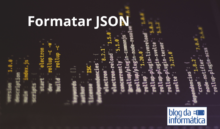







Eu aprendi a configurar repetidor dessa forma:
Roteador Principal: 192.168.1.1 Roteador – Extensor: 192.168.1.2. E, no mesmo canal do principal
Agora, da forma que você disse, nunca fiz. É melhor assim?
Olá Rodrigo, obrigado pelo comentário.
Você faz sempre na mesma sub-rede? Então, pode ser feito criando uma segunda sub-rede, mudando a faixa também.
Das duas formas funcionam, mas no caso de uma segunda sub-rede ele não consegue (a princípio) acessar um compartilhamento ou uma impressora de diferentes redes.
Abraço
Olá pessoal, espero que essa informação ajude vocês, os modens da VIVO vem com um bloqueio para não compartilhar com outros roteadores, então não consegue repetir sinal com os modens que vem da Vivo
que tipo de roteador você recomenda, considerando a relação custo benefício?
Oi Brenda,
Tem que analisar um monte de fatores antes de te indicar um bom. Cada modelo tem uma aplicação. Mas em questão a marca, eu gosto muito (na ordem) Apple, TP-Link e Linksys
Excelente blog !!!!
Obrigado Adriana
Tentei colocar outro modem(TP-WR941ND da tplink) como Bridge para ampliar o sinal pela casa mas parece que esse o modem Mitrastar DSL 100HN T1 NV da vivo tem algum bloqueio que eu n to entendendo.
1º Qual os dados pra eu entrar no modem da vivo.Aonde ficam? São os mesmos do wifi?
2º Tem alguma configuração de fabrica que n deixa outro modem ampliar o sinal?
3º Se tem alguma configuração do mitrastar bloqueando eu usar o meu tplink como bridge -aonde fica?
Estou tentando fazer sem ligar com o roteador mae pois ja fiz assim.
Tente usuário support e a senha da etiqueta
Lucas, você conseguiu?
Estou tendo o mesmo problema. Tenho em casa (principal) o modem da VIVO Mitrastar DSL 24001HN e estou tentando configurar um TP Link WR 841 N como repetidor de sinal, e não consigo. Já tentei de tudo.
Se você conseguiu, poderia me dar uma ajuda? Grata!